微信手机卡丢了怎么办?当我们的微信绑定手机号丢失时,可能会面临无法登录、找不回密码等问题,为了解决这个困扰,我们可以通过微信官方提供的解绑和重新绑定手机号的功能来恢复账号的正常使用。同时也可以通过微信客服的帮助来进行人工申诉处理,以确保账号的安全性和正常使用。请及时采取措施,避免账号被他人利用或信息泄露的风险。
微信绑定手机号丢失解决方法
具体步骤:
1.第一步,我们点击打开【微信】app,详细如下图
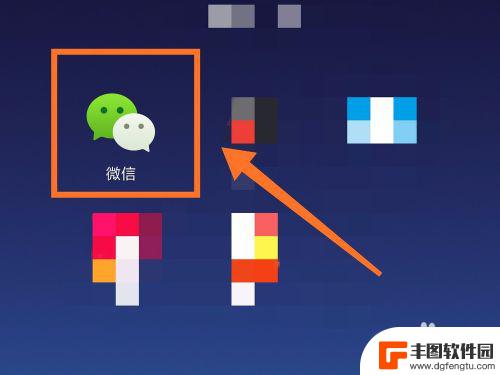
2.第二步,进入微信首页以后,我们点击底部菜单按钮【我】,详细如下图
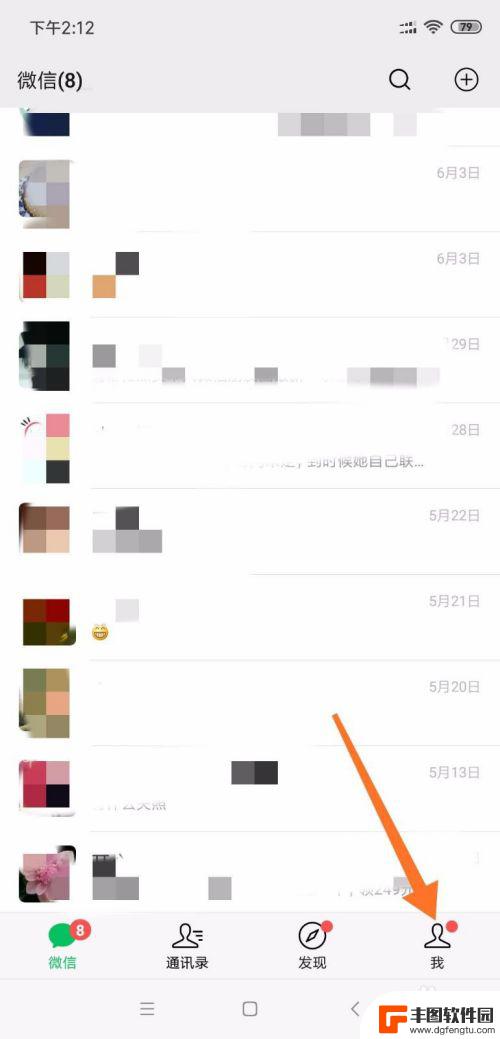
3.第三步,进入我的界面以后,我们点击按钮【设置】,详细如下图
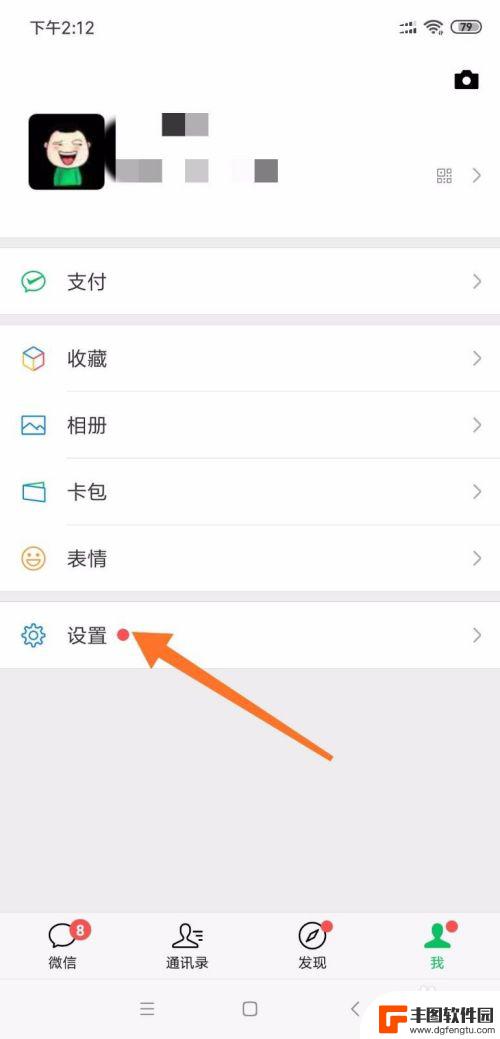
4.第四步,进入设置界面以后,我们点击按钮【账号与安全】,详细如下图
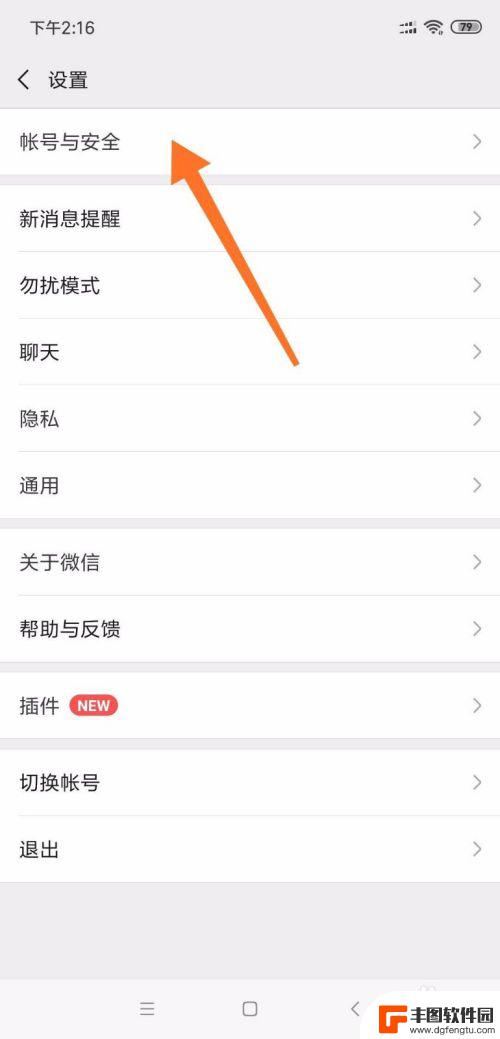
5.第五步,进入账号与安全界面以后,我们点击按钮【手机号】,详细如下图
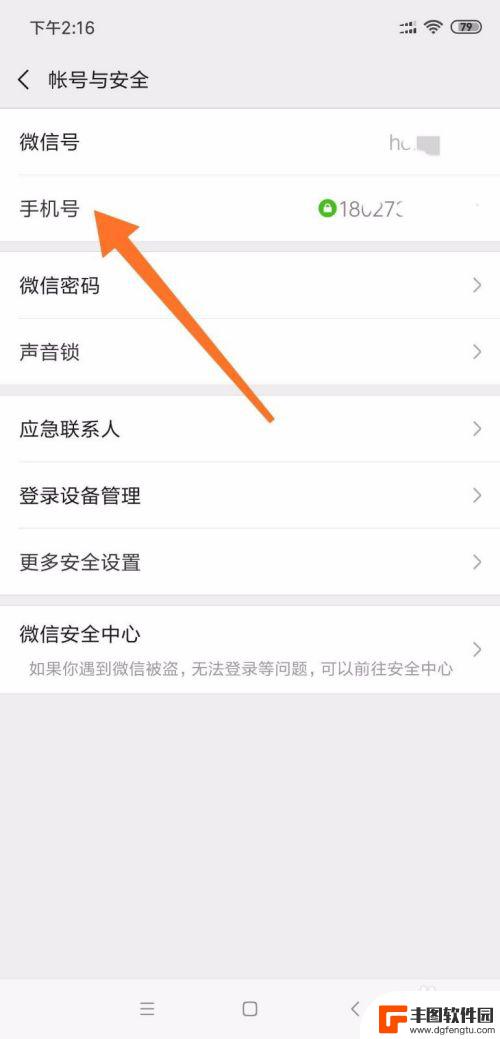
6.第六步,进入绑定手机号界面以后,我们点击按钮【更换手机号】,详细如下图
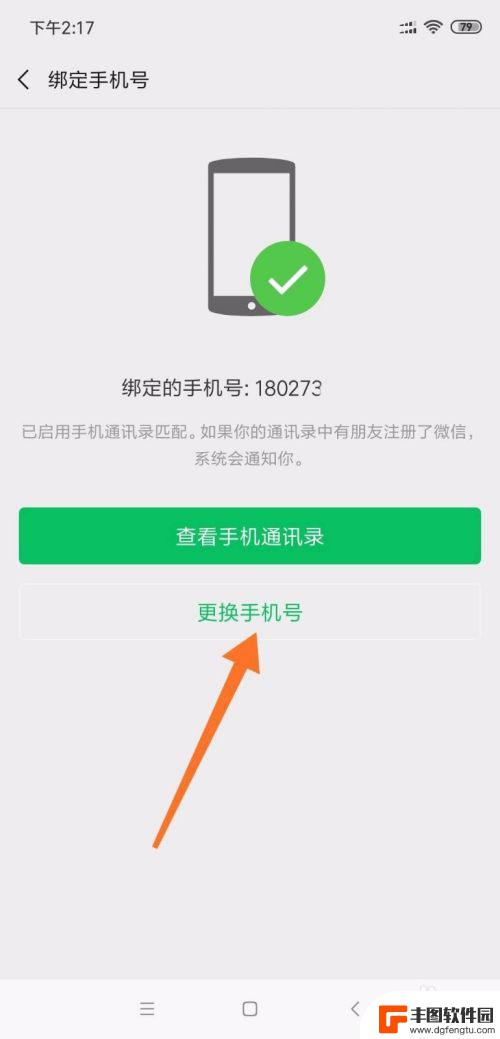
7.第七步,进入验证手机号界面以后。我们输入你的手机号,然后点击右上角的按钮【下一步】,详细如下图
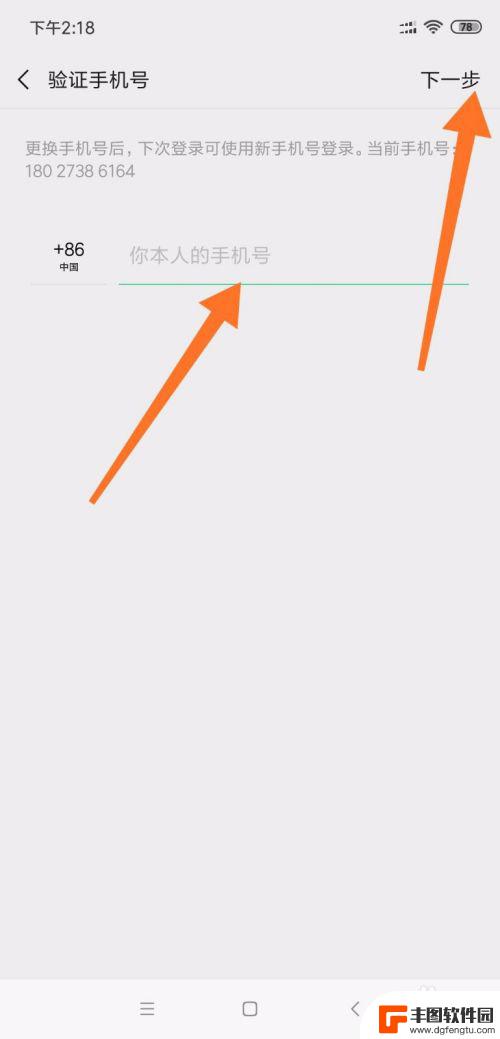
8.第八步,进入更换手机号流程指引,确认后我们点击按钮【下一步】,详细如下图
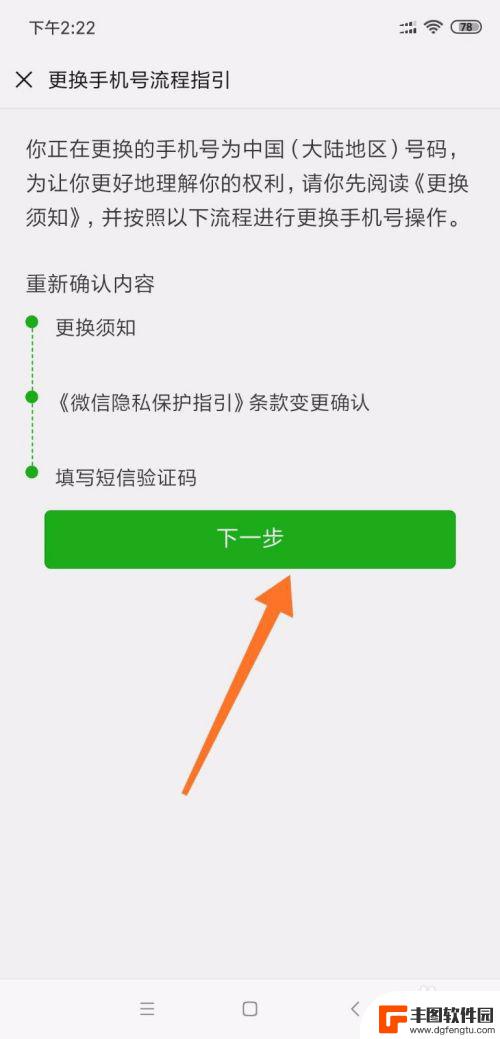
9.第九步,进入更换须知界面,勾选同意按钮,然后我们点击【下一步】,详细如下图
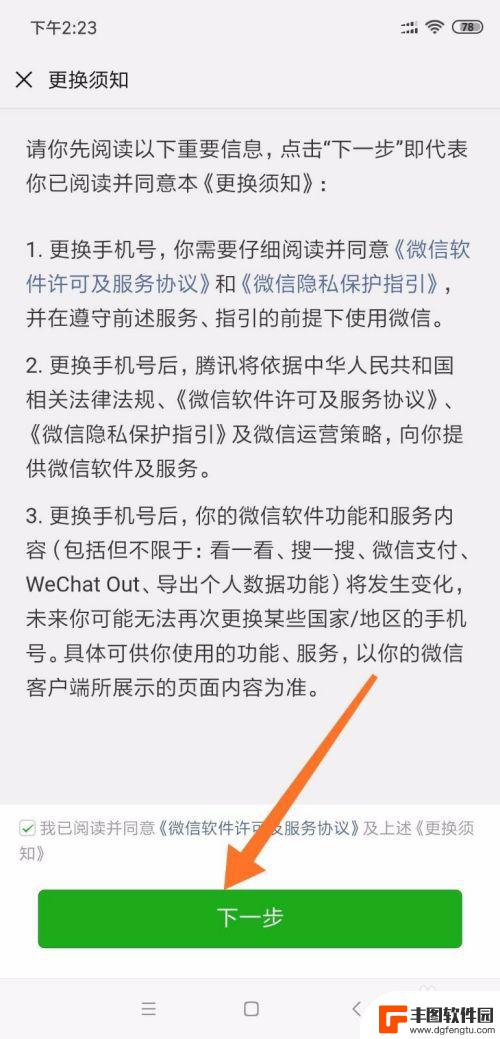
10.第十步,进入微信私隐保护指引。勾选同意按钮,然后我们点击【下一步】,详细如下图
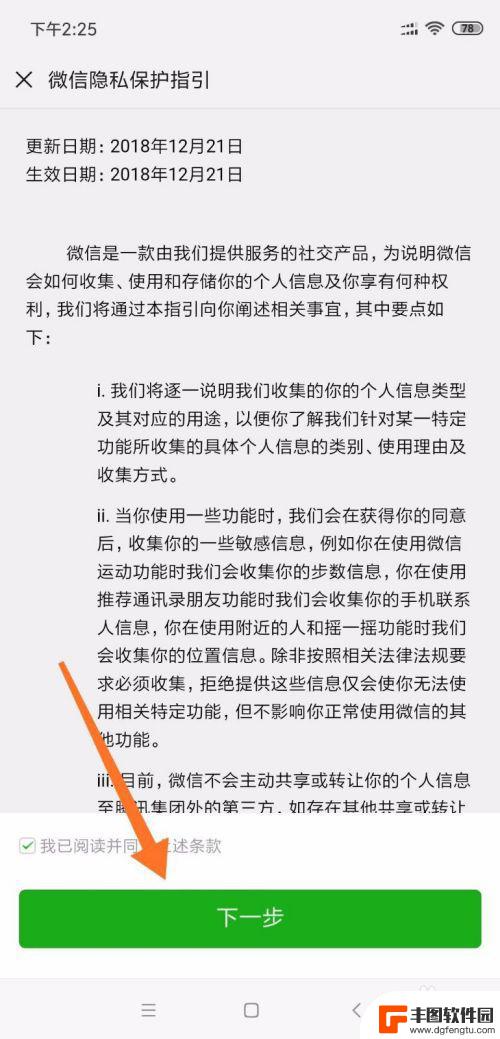
11.第十一步,我们输入手机号收到的验证码,然后点击按钮【下一步】,详细如下图
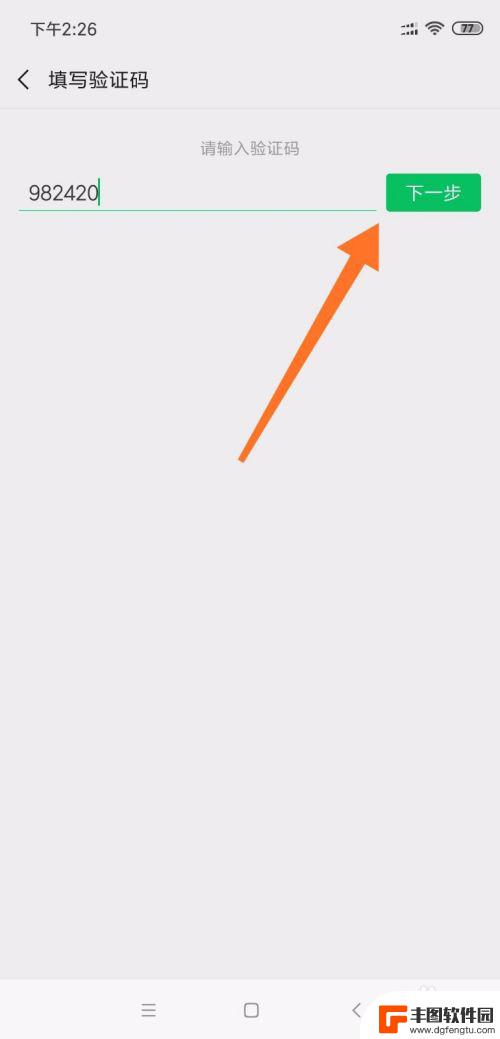
12.第十二步,软件会提示绑定新的手机号码成功。然后我们点击按钮【完成】,就更改完成了,详细如下图
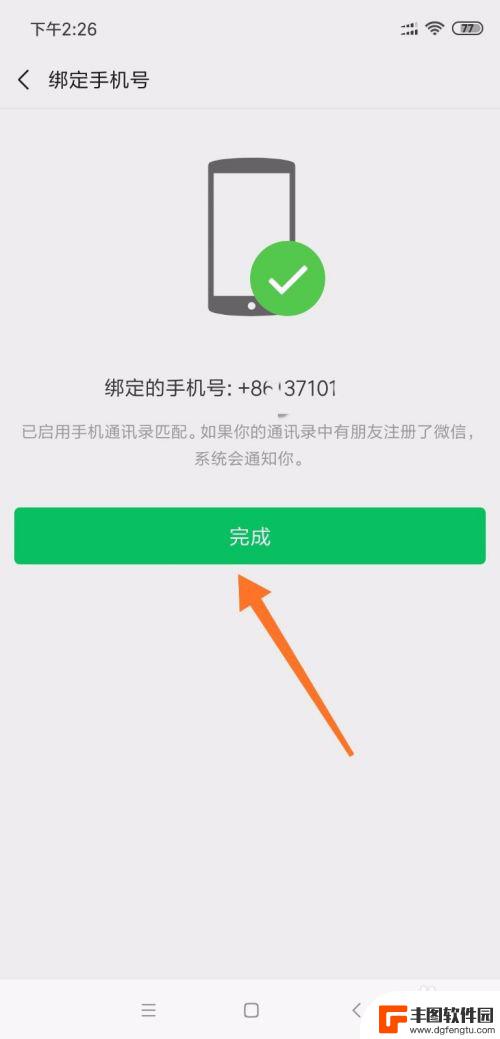
以上就是关于如何更换微信手机卡的全部内容,如果有需要的用户可以按照以上步骤进行操作,希望这些步骤能对大家有所帮助。
相关教程

手机丢失如何冻结微信 丢失手机后如何解除微信绑定
手机丢失如何冻结微信,在现代社会中,手机已成为人们生活中不可或缺的一部分,随着手机丢失的风险日益增加,我们也需要了解如何保护个人信息的安全。特别是微信作为一款广泛使用的社交工具...
2023-11-04 15:23:50
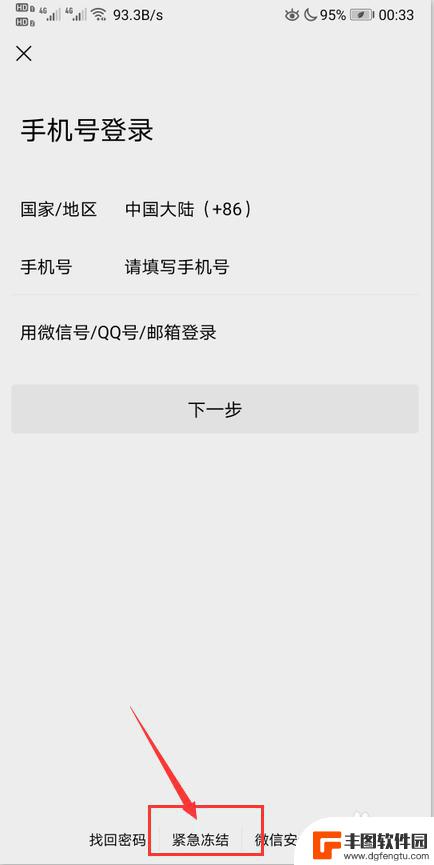
家人手机丢了怎么冻结微信 手机丢了如何冻结微信账号
在这个高科技时代,手机已经成为人们生活中不可或缺的一部分,有时候我们不经意间会丢失手机,这不仅让人感到焦虑和失落,还可能导致个人信息泄露的风险。尤其是微信账号,因为绑定了大量的...
2024-04-04 13:21:48
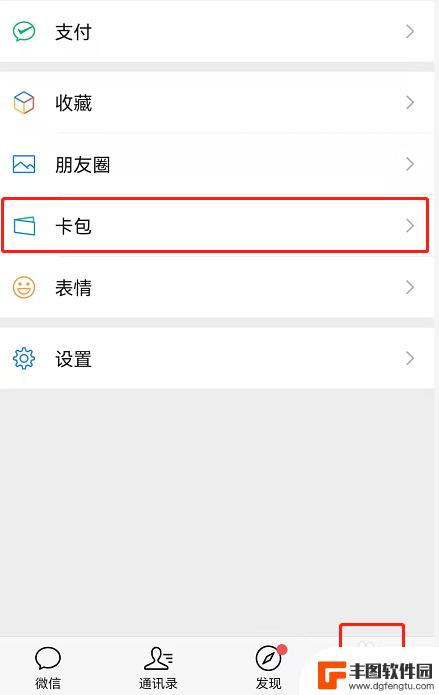
怎么把公交卡绑定到微信上 微信乘车刷卡教程分享
在现代社会公交卡和微信已经成为我们日常生活中不可或缺的两个工具,如何将公交卡与微信绑定在一起,成为了许多人关注的焦点。通过将公交卡绑定到微信上,不仅可以方便地查询余额、充值、还...
2024-05-19 11:17:53
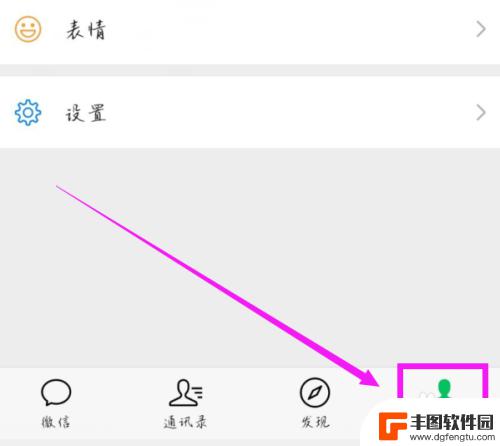
社会保障卡怎么绑定微信 社保卡绑定微信教程
社会保障卡作为一种重要的身份证件和社会福利工具,越来越多的人开始关注如何方便地管理和使用它,绑定社保卡到微信账号上成为了一个时尚且便捷的选择,让人们可以随时随地查询和使用社保信...
2024-07-10 11:17:44
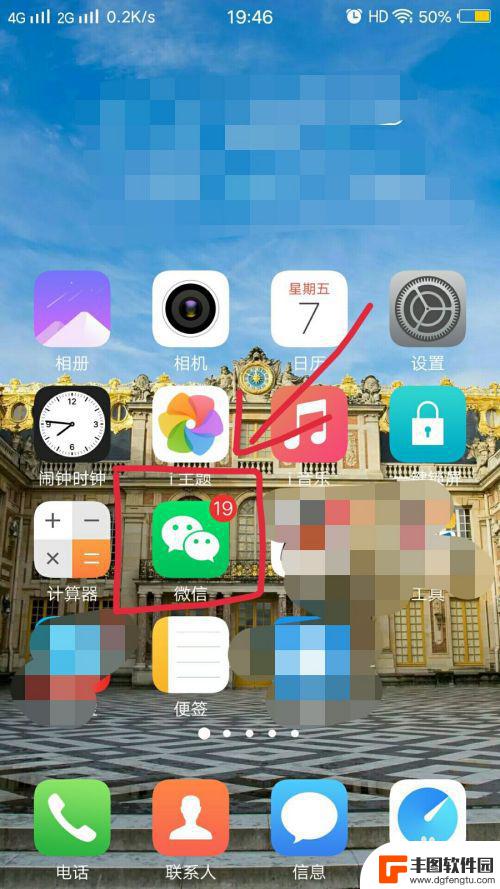
手机上如何解绑就诊卡 如何解除就诊卡绑定
随着移动支付的普及,越来越多的人选择将就诊卡绑定到手机上,方便快捷地进行医疗缴费和就诊,有时候我们也会需要解绑就诊卡,可能是因为换了新手机、丢失手机或者不再需要绑定。如何在手机...
2024-04-22 16:29:05
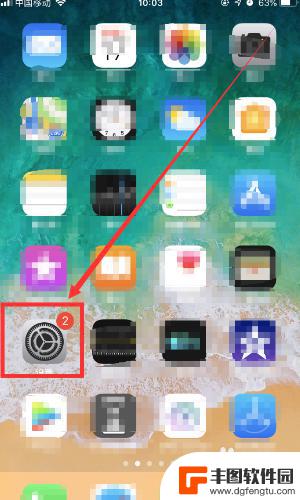
苹果手机不帮卡充值 iOS微信充值不绑卡方法
苹果手机不帮卡充值是iOS微信充值中的一个常见问题,让很多苹果手机用户感到困扰,通常情况下,我们可以通过绑定银行卡或者支付宝来进行微信充值,但是苹果手机的微信版本却无法直接绑定...
2023-09-19 09:43:40

vivo手机字体怎样调回正常 vivo手机如何恢复系统默认字体设置
在使用vivo手机时,有时候我们可能会不小心调整了字体设置,导致手机字体显示异常或不符合个人喜好,如果你想要将vivo手机的字体调回正常,或者恢复系统默认的字体设置,其实只需要...
2024-09-19 17:37:54

0ppo手机怎么设置5g OPPO手机如何开启5G网络模式
现5G技术已经成为了手机行业的热门话题,越来越多的手机品牌开始推出支持5G网络的手机,作为一家知名的手机品牌,OPPO也不例外。对于想要体验5G网络速度的用户来说,如何在OPP...
2024-09-19 16:14:40
小编精选
vivo手机字体怎样调回正常 vivo手机如何恢复系统默认字体设置
2024-09-19 17:37:54oppo手机管家悬浮窗怎么关闭 OPPO手机悬浮窗怎么关闭
2024-09-19 15:32:00京东手机发票怎么选 京东发票选择明细还是种类更好
2024-09-19 14:27:03手机上如何制作柱状图 手机WPS表格怎么画柱状图
2024-09-19 12:14:19苹果手机如何拍照转换成pdf 苹果手机照片怎么导出为PDF格式
2024-09-19 11:40:11安桌手机怎么测试 如何测试安卓手机性能
2024-09-19 10:24:13手机照相机黑屏是什么原因 手机摄像头黑屏无法拍照
2024-09-19 09:24:59苹果手机怎么分原装屏幕 原装苹果手机屏幕特征辨认
2024-09-18 13:24:19苹果手机怎么隐藏和平精英 怎样把和平精英隐藏在手机里
2024-09-18 12:19:27如何删除手机中的广告插件 如何简单屏蔽手机广告
2024-09-18 11:15:47热门应用